剪映怎么添加气泡文字 剪映电脑版添加字幕气泡效果教程
更新日期:2023-06-10 18:01:22来源:互联网
剪映怎么添加气泡文字,:打开剪映,自动识别字幕,点击“基础”设置字幕的格式等,切换到“气泡”栏,点击下载某个气泡效果,下载后就可以自动进行应用了。下面小编给大家带来了剪映电脑版添加字幕气泡效果教程。
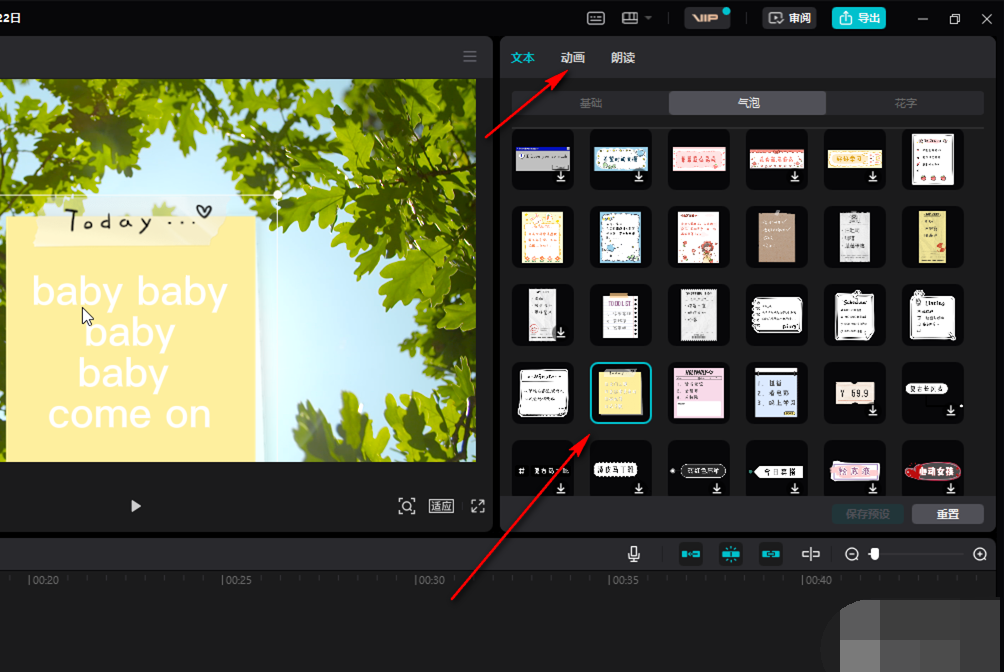
剪映电脑版添加字幕气泡效果教程
第一步:打开剪映,在“文本”栏可以自动识别字幕,也可以手动添加字幕;
第二步:在时间轴选中字幕后,在右上方的“文本”栏下点击“基础”可以设置字幕的格式,修改识别的文字等等;
第三步:接着点击切换到“气泡”栏,点击下载某个气泡效果可以在左侧看到预览效果;
第四步:下载后就可以自动进行应用了;
第五步:有很多气泡效果可供选择,我们可以依次查看不同的气泡效果后进行选择,如果有需要还可以在上方切换到“动画”栏为字幕添加动画效果。
猜你喜欢的教程
深山红叶U盘工具
深山红叶WinPE
常见问题
- recovery文件夹可以删除吗 recovery文件夹能否删除
- processon怎么画直线没有箭头 processon画直线没有箭头怎么办
- 0x80040200错误代码怎么办 0x80040200错误处理方法
- excel的vlookup匹配出来是N/A如何处理 excel的vlookup匹配出来是N/A解决方法
- win10时间如何设置24小时制 win10时间设置成24小时制的方法
- 烟雾头最新调法2024win11 win11cf烟雾头最新调法
- xinput1_4.dll丢失怎么办 xinput1_4.dll丢失解决方法
- 0x00000139蓝屏什么原因 0x00000139蓝屏解决方法
- navicat怎么生成er图 navicat生成er图教程
- google服务框架屡次停止运行怎么解决

